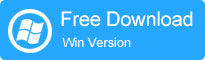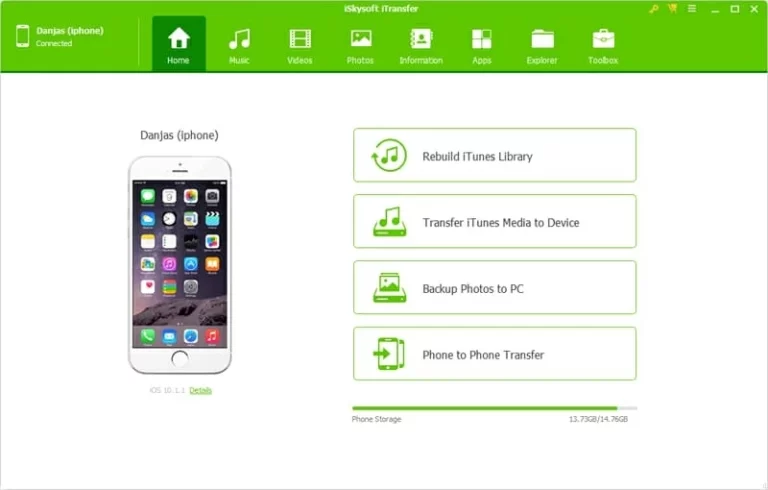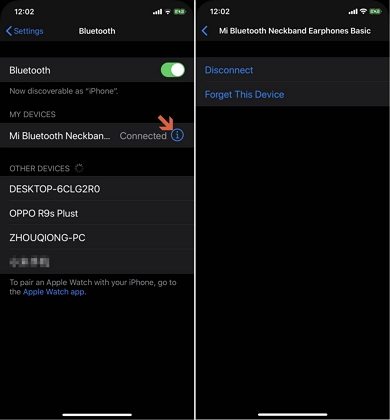iPhone/iPadにiOS 10.3をダウンロードしてインストールする方法
Appleは、デバイスのパフォーマンスを向上させ、以前にデバイスで識別されたバグの一部を修正するために、一般の人々に新しいオペレーティングシステムを継続的にリリースします。 iOS 10.3オペレーティングシステムは、iOSデバイスのパフォーマンスを向上させ、デバイスの機能を向上させることを目的とした幅広い機能が伴います。
新しいオペレーティングシステムの明確で高度な機能を使用して、Airpodを見つけ、追加のストレージスペースを作成し、セキュリティを増やし、SIRIデジタルアシスタントを他の機能の中でより効率的に使用できます。ほとんどの人は、iOSデバイスを最新のオペレーティングシステムにアップグレードすることが難しいと感じています。
そのため、本日、この記事を作成して、iOS 10.3をiPhoneまたはiPadにさまざまな方法でダウンロードおよびインストールする方法を紹介します。それらを比較して、どのソリューションが最適かを決定することができます。その前に、あなたもする必要があるかもしれません:
– iOSファイルをiCloudまたはiTunesでバックアップします
– iOS 10.3について知っておくべきこと
iOS 10.3をiPhone/iPadにダウンロードしてインストールするにはどうすればよいですか?
基本的に、iOSデバイスをアップグレードする2つの方法があります。 iDeviceに付属するソフトウェアアップデート機能を使用するか、単にiTunesプログラムを使用することを決定できます。このガイドでは、両方を使用してiOS 10.3をそれぞれIOS 10.3にインストールする方法を正確に示します。
ソリューション1.組み込みの「ソフトウェア更新」オプションを使用して、iOS 10.3にアップグレードします。
Read more: iPhone 13/iPhone 13 Pro(Max)の黒い画面を修正するための6つの方法
ワイヤレス接続を使用して、iOS 10.3オペレーティングシステムがインストールされる前に完全にダウンロードされるようにすることをお勧めします。したがって、インターネット接続の状況を確認し、デバイスが信頼できるワイヤレスインターネット接続に接続されていることを確認してください。その後、次のようにiDeviceを設定できます。
ステップ1。 iPhoneまたはiPadの「設定」>「一般」>「ソフトウェアアップデート」に移動します。ここでは、秘密のパスコードを入力する必要があります。
ステップ2。 Secret PassCodeを正常に入力した後に提供された「利用規約」を慎重に読み、「同意」ボタンをタップします。
おめでとう!これで、iOS 10.3のダウンロードプロセスを正常に開始しました。ダウンロードプロセスが終了すると、新しいオペレーティングシステムが自動的にインストールされます。 IDEVICEが再起動するのを待ってから、必要な関連データを使用してセットアップします。
見逃せない: iOS 10.3から10.2/10.1/10.0をダウングレードする方法
ソリューション2。iTunesを使用してiOS 10.3をダウンロードしてインストールします
iTunesを使用して、iPhoneまたはiPadを手間をかけずに最新のオペレーティングシステムにアップグレードできます。ただし、Windowsユーザーとして、最初は最新のiTunesをダウンロードしてインストールする必要があることに注意する必要があります。 Macユーザーの場合、この手順をスキップして、代わりにiTunesソフトウェアを起動できます。
ステップ1。 WindowsまたはMacコンピューターでiTunesを起動し、iPhoneまたはiPadをコンピューターに接続します。ここでは、iTunesによってデバイスが検出されるようにする必要があります。
ステップ2。 コンピューター画面の左上にあるiTunesの「要約」オプションを選択します。次に、「更新のチェック」iTunesメニューオプションをダブルクリックします。ここでは、新しいオペレーティングシステム(iOS 10.3)が特定された「ダウンロードと更新」ボタンを選択できます。

ステップ3。 提供されている「契約条件」を注意深く読み、「同意」ボタンをクリックして確認します。 iPhoneまたはiPadにシークレットパスコードを入力してから、新しいオペレーティングシステムがダウンロードされ、iDeviceにインストールされるのを待ちます。